
Laptop, minangka piranti portebel, duwe akeh kaluwihan. Nanging, akeh laptop sing nuduhake asil sing sithik banget ing aplikasi lan game sing wis digunakake. Paling asring iki kedadeyan amarga kinerja wesi sing kurang utawa tambah akeh. Ing artikel iki, kita bakal nganalisa cara kanggo nyepetake pakaryan laptop kanggo nambah kinerja ing proyek game dening macem-macem manipulasi karo sistem lan platform hardware.
Nyepetake laptop
Ana rong cara kanggo nambah kacepetan laptop ing game - kanthi nyuda beban sakabèhé ing sistem lan nambah kinerja prosesor lan kertu video. Ing kaloro kasus kasebut, program khusus bakal nulungi kita. Kajaba iku, kanggo overclock prosesor tengah, sampeyan kudu ngowahi ing BIOS.
Cara 1: Ngedhakake Load
Kanthi nyuda beban ing sistem kasebut tegese shutting layanan latar mburi lan proses latar sing manggoni RAM lan njupuk wektu prosesor. Kanggo iki, piranti lunak khusus digunakake, contone, Wise Game Booster. Sampeyan ngidini ngoptimalake jaringan lan OS shell, kanthi otomatis mungkasi layanan lan aplikasi sing ora digunakake.
Waca liyane: Cara nyepetake game ing laptop lan mbukak sistem

Ana program liyane sing padha karo fungsi sing padha. Kabeh padha dirancang kanggo mbantu nyedhiyakake macem-macem sumber daya sistem.
Rincian liyane:
Program Pecutan Game
Program nambah FPS ing game
Cara 2: Konfigurasi Pembalap
Nalika nginstal driver kanggo kertu video diskret, piranti lunak khusus kanggo nyetel paramèter grafis uga kasedhiya ing komputer. NVIDIA duwe "Panel Kontrol" kanthi jeneng sing cocog, lan Reds duwe Pusat Kontrol Catalyst. Makna setelan kasebut yaiku nyuda kualitas tampilan tekstur lan unsur liya sing nambah beban ing GPU. Opsi iki cocog kanggo pangguna sing main penembak sing dinamis lan game aksi sing kecepatan reaksi penting, dudu kaendahan alam.
Rincian liyane:
Setelan Grafis Nvidia Optimum kanggo Game
Ngatur kertu grafis AMD kanggo game

Cara 3: aksesoris overclocking
Overclocking tegese peningkatan frekuensi dhasar ing tengah lan GPU, uga memori lan operasional memori. Program khusus lan setelan BIOS bakal mbantu ngatasi tugas iki.
Over over kertu video
Sampeyan bisa nggunakake MSI Afterburner kanggo overclock GPU lan memori. Program ngidini sampeyan nambah frekuensi, nambah voltase, ngatur kacepetan putaran penggemar sistem pendinginan lan ngawasi macem-macem parameter.
Waca liyane: Pandhuan Pangguna MSI Afterburner

Sadurunge miwiti prosedur kasebut, sampeyan kudu nggawe piranti lunak tambahan kanggo macem-macem pangukuran lan tes stres, umpamane, FurMark.
Deleng uga: Program kanggo nguji kertu video

Salah sawijining aturan utama sajrone nyepetake yaiku peningkatan frekuensi langkah kanthi tingkat ora luwih saka 50 MHz. Iki kudu ditindakake kanggo saben komponen - GPU lan memori - kanthi kapisah. Yaiku, pisanan, kita "nyetir" GPU, banjur memori video.
Rincian liyane:
Nglangkep kertu NVIDIA GeForce Graphics
Overclocking AMD Radeon
Sayange, kabeh rekomendasi ing ndhuwur mung cocog kanggo kertu grafis diskret. Yen laptop mung duwe grafis terintegrasi, mula over over kasebut, kemungkinan bakal gagal. Leres, generasi anyar akselerasi Vega terpadu tundhuk overclocking, lan yen mobil sampeyan duwe subsistem grafis kaya ngono, mula kabeh ora ilang.
CPU overclocking
Kanggo overmaster prosesor, sampeyan bisa milih rong cara - nambah frekuensi pangkalan jam generator (bus) utawa nambah multiplier. Ana siji caveat - operasi kaya iki kudu didhukung dening motherboard, lan yen ana multiplier sing kudu dikunci, prosesor kasebut. Sampeyan bisa ngatasi CPU kanthi nyetel paramèter ing BIOS, lan nggunakake program kayata ClockGen lan CPU Control.
Rincian liyane:
Nambah kinerja prosesor
Intine Intine Intine
Overclocking AMD
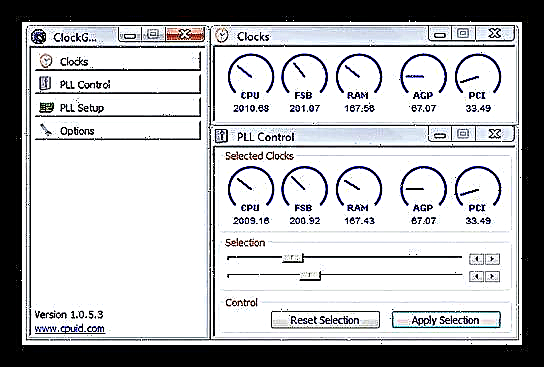
Nyisihake overheating
Sing paling penting sing kudu dieling-eling nalika komponen overclocking iku tambah penting ing dissipation panas. Suhu CPU lan GPU sing dhuwur banget bisa mengaruhi kinerja sistem. Yen ambang kritis wis diluwihi, frekuensi bakal suda, lan ing sawetara kasus, darurat darurat bakal kedadeyan. Kanggo ngindhari hal kasebut, sampeyan ora kudu "nyurung" angka sing akeh sajrone overclocking, lan uga kuwatir nambah efisiensi sistem pendinginan.
Waca liyane: Ngatasi masalah panas ing laptop

Cara 4: Tambah RAM lan tambah SSD
Sebab paling penting nomer loro "brek" ing game, sawise kertu video lan prosesor, jumlah RAM sing kurang. Yen ora sithik memori, data "ekstra" dipindhah menyang subsistem sing luwih alon - disk. Masalah liyane muncul saka iki - kanthi nulis lan maca kanthi cepet saka disk hard ing game, sing diarani friezes - freeze jangka pendek gambar. Kahanan kasebut bisa didandani kanthi rong cara: nambah jumlah RAM kanthi nambah modul memori tambahan menyang sistem kasebut lan ngganti HDD sing alon kanthi drive solid.
Rincian liyane:
Cara milih RAM
Cara nginstal RAM ing komputer
Rekomendasi kanggo milih SSD kanggo laptop
Kita nyambung SSD menyang komputer utawa laptop
Ngganti drive DVD kanggo drive state solid
Kesimpulan
Yen sampeyan ditemtokake kanggo nambah kinerja laptop sampeyan kanggo game, sampeyan bisa nggunakake kabeh cara sing kapacak ing ndhuwur. Iki ora bakal nggawe mesin game sing kuat saka laptop, nanging bakal mbantu nggunakake kapabilitas sing lengkap.











